 在拍攝小物品或是勸敗開箱文時, 除了打光之外我們最常遇到的問題就是景深不夠深, 導致拍出來的相片無法完整清析的呈現商品的樣貌。
在拍攝小物品或是勸敗開箱文時, 除了打光之外我們最常遇到的問題就是景深不夠深, 導致拍出來的相片無法完整清析的呈現商品的樣貌。
以下圖為例, 在拍攝時我已經將光圈縮到 F8, 但仍無法將所有的車輛清楚的呈現在相片中:
此時, 我們可以透過拍攝多張相同構圖但不同焦點的相片, 並利用「Photoshop CS4」中的「自動混合圖層」功能, 輕易解決景深不足的困擾。
首先, 我們要做的就是拍攝多張相同構圖但焦點不同的相片, 拍攝時建議將相機上腳架, 以免前後構圖差異太大。在拍攝時要注意, 所有想清析呈現的部份至少要在其中一張相片必須是清楚呈現的。下面是我所拍攝的影像, 可以看到每張相片的焦點都不相同 (但構圖相同):
相片拍攝完成後, 剩下的工作就交由「Photoshop CS4」來進行啦! 首先開啟「Photoshop CS4」, 然後選擇「檔案」→「指令碼」→「將檔案載入堆疊…」:
接著於開啟的「載入圖層」對話視窗中點選「瀏覽」:
接著找到剛剛所拍攝的相片, 將它們全選後開啟:
完成後我們可以看到「載入圖層」對話視窗會出現剛剛所選擇的檔案清單。接著因為怕在拍攝相片時有不小心晃動到腳架使得構圖有輕微的誤差, 因此請勾選「嘗試自動對齊來源影像」, 讓「Photoshop」自動為我們對齊所載入的相片。完成後按下「確定」:
接著「Photoshop」會開啟一個新檔, 而在該檔案中我們會發現剛剛所選擇的相片各自成為不同的圖層:
接著我們把圖層全選:
然後選擇「編輯」→「自動混合圖層…」進入今天的重頭戲 (這戲很快就結束了):
由於我們是要將相同構圖的多張相片疊合成一張相片, 因此於「自動混合圖層」對話視窗的「混合方法」中選擇「堆疊影像」(如果是要將多張不同構圖的連續相片合併成寬景照片, 當然就是選「全景」囉!)。接著為了怕每張相片的色調和色彩有輕微的誤差, 因此勾選「無縫色調和色彩」, 並按下「確定」:
當我們設定完成後, 接下來所有的事都交給「Photoshop CS4」去傷腦筋, 它會為我們搞定一切! 經過短暫的等待後, 我們就能發現一張景深範圍廣的相片呈現在我們眼前啦:
下次開拍箱遇到相片景深不足的問題時, 不妨試試這個實用的功能哦!

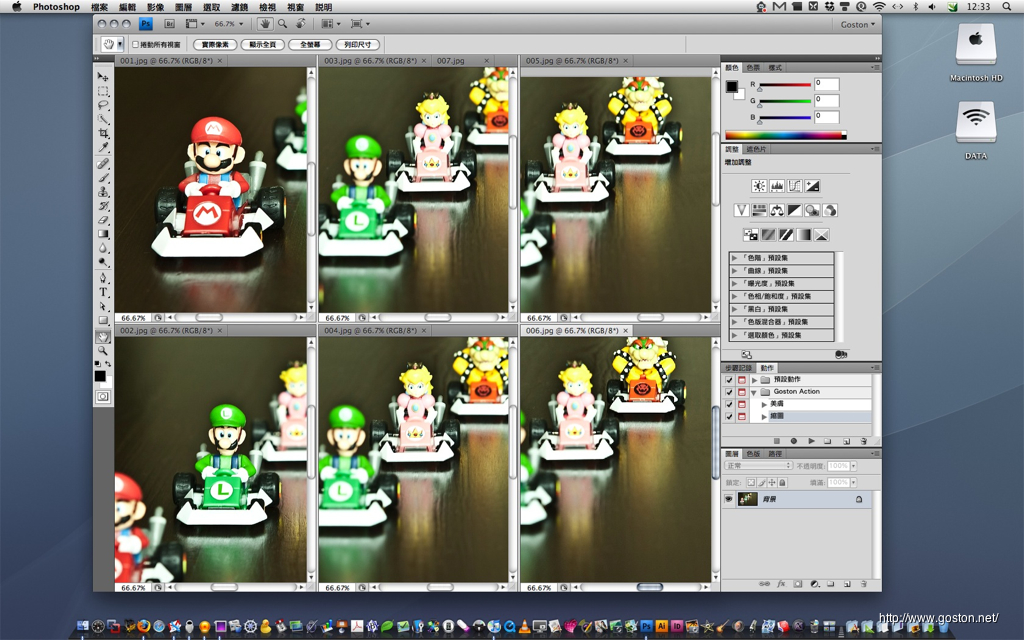
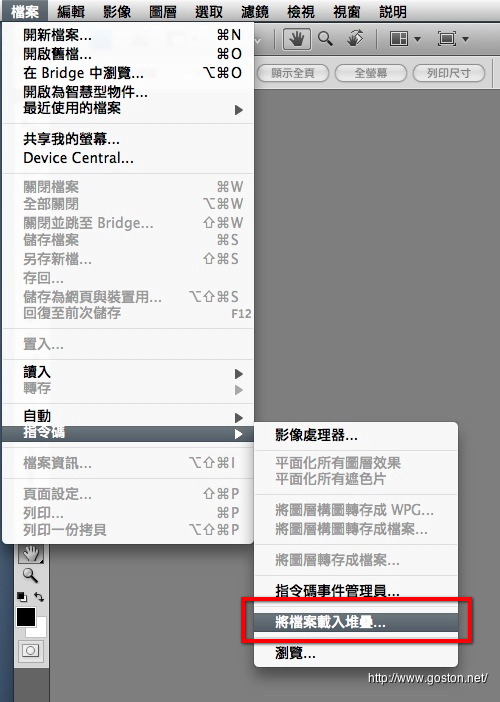
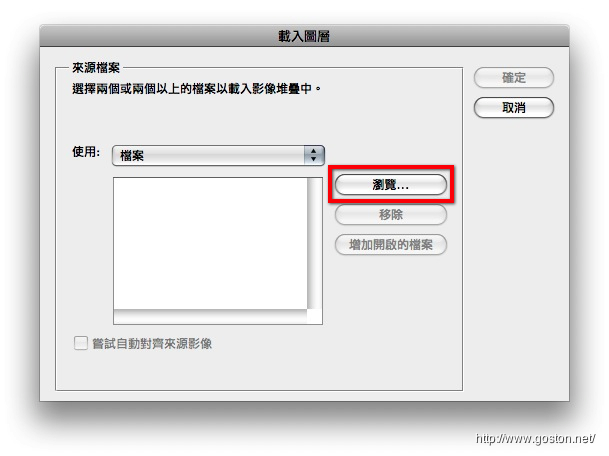
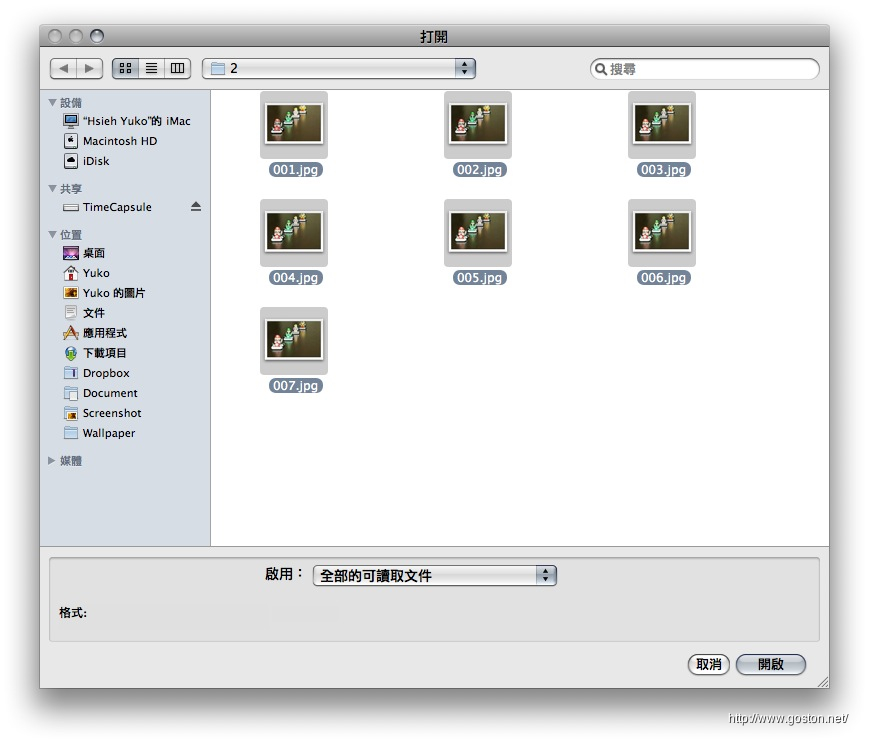
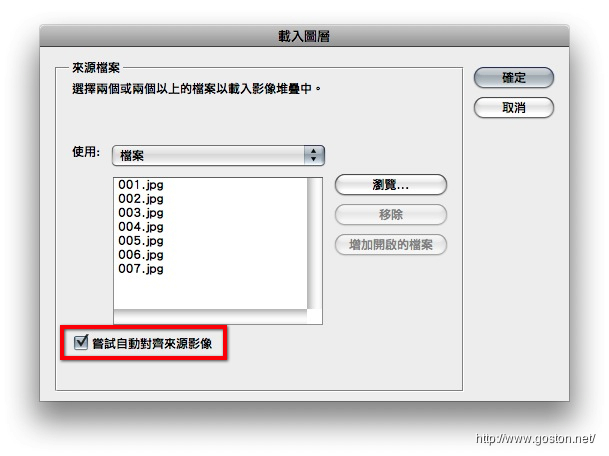
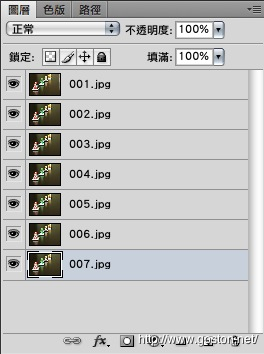
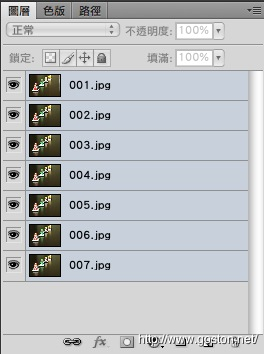
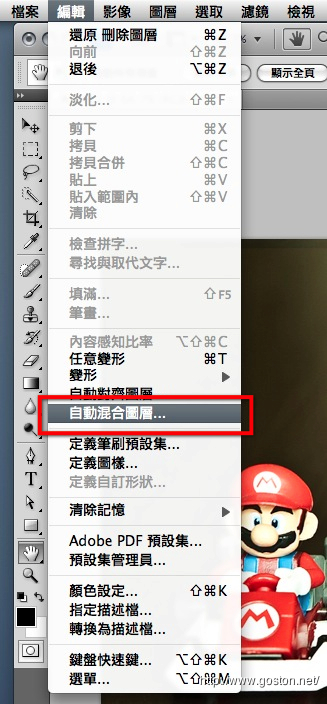
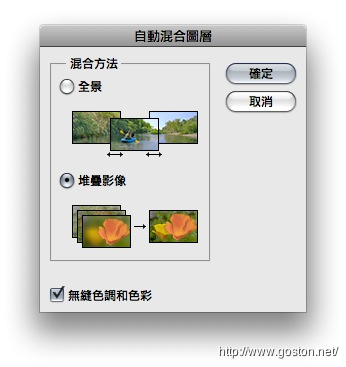

科技真是太可怕了= =
額……..PS高手!
太棒了!
請問一下,可否請教一下這個問題呢?
用photoshop的pds檔匯入到flash裡面的文字(文字有含陰影)
http://www.flycan.com.tw/board/modules/newbb/viewtopic.php?topic_id=1526&forum=5&post_id=4618
@maimai
不好意思,Flash 我一整個不熟,所以無法回答你,或許本站的讀者有這方面的高手可以解答!?
好難…..
以後的科技搞不好能讓「景深更不足」,期待囉!
thanks a lot!!